先截张图,毕竟马上就要告别这捉襟见肘的系统盘了。几年前固态硬盘刚时兴,硬是接吃俭用买了一块128G来当系统盘,开机速度着实快了许多,无奈的是这些年安装的软件略多,什么office、Photoshop、会声会影等等,哪个不是要占用几个G的空间,再加上一些知道的、不知道的文件愣是悄悄地挤进在C盘,没多久剩余空间就告急了。也许有人会说,你不懂的把一些程序安装到D盘或者其他盘吗?抱歉,我就是不乐意这么做,您没看到每次安装软件都默认在C盘吗?若是安装在其他路径,还真的时不时给您惹麻烦。所以我能做的就是几次三番隔一段时间重装系统。烦啊,我真的烦啊!于是乎,乘着现在固态硬盘的价格接地气,索性入手一块容量高达1T的ORICO迅龙系列的固态硬盘来给做系统盘,也不分区了,就是这么任性一回。
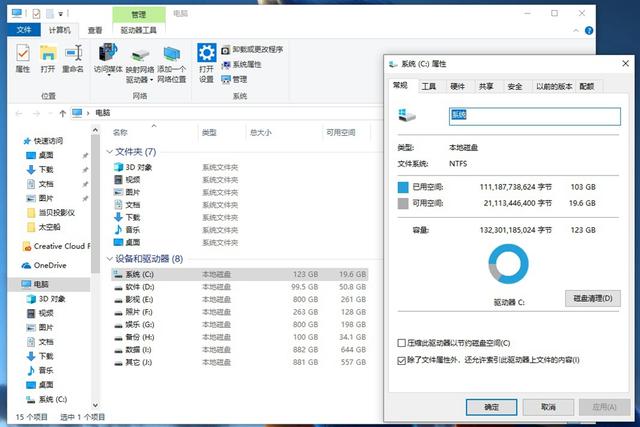
为什么选择ORICO呢?怎么不先考虑希捷、西部数据等大品牌。说实话,ORICO虽然没有这些品牌的名气大,但是它的性价比更高,再说了同样有5年的质保服务,我才不怕硬盘出现质量问题,反正重要的资料我一来不放系统盘,二来都有备份。

随机配件除了说明书,就是一把小螺丝刀和4颗螺丝钉,横竖固态硬盘安装简单得很,“块头”又小,比机械硬盘更不占用空间。

前面说过我这次入手的是1TB版的ORICO迅龙系列固态硬盘,它还有128GB、256GB和512GB不同容量的存储版本供选择。于我而言,用来充当系统盘,若是选择1TB就可以一劳永逸,再不济也得512GB吧。现在固态硬盘的三围基本上都是一致的,像ORICO迅龙系列固态硬盘的厚度仅7mm,所以不存在买了之后无法在电脑或者机箱安装的问题,除非是主板不具备SATA接口,那得是年份多老的电脑啊!

既然外观和尺寸没什么区别,那么区别在哪里呢?一般就是看生产工艺和读取写入速度了。ORICO迅龙系列固态硬盘的生产工艺还是挺不错的,用料也将就。它采用铝合金外壳,表面做了阳极氧化处理,边框加入金属切割抛光工艺,看上去非常富有金属质感,金属外壳的好处就是散热性好、也比较抗压、防震,非常的坚固耐用。

ORICO迅龙系列固态硬盘搭载了慧荣SSD芯片主控方案,采用了新一代64层3DNAND闪存颗粒,支持SATA 3.0 6Gbps传输协议,读取写入的速度远超3.5英寸的机械硬盘,无论是开机还是打开软件,都能大大地减少等待时间。

其实ORICO迅龙系列也有推出M.2 NVMe固态硬盘,读取写入速度是SATA接口接口的几倍,但考虑到我的电脑是4年前组装的,主板是否能支持且不说,若是选择M.2 NVMe固态硬盘,总感觉发挥不出它该有的速度,所以这次还是先选择SATA接口的固态硬盘,等以后升级电脑了,再选择M.2 NVMe固态硬盘。如果你的电脑是新配的,主板也支持,那么我建议直接购买ORICO迅龙系列的M.2 NVMe固态硬盘,贵不了几百块。

打开电脑机箱,10分钟不到的时间就给它“换骨添筋”了。小钢板是机箱自带的,把固态硬盘锁定在上面,然后在安装好位置,接好SATA线,接下去就是安装新系统了。


看着机箱内的ORICO迅龙系列固态硬盘,喜不自禁啊,1TB啊,这就像是从单身公寓一下子搬到三房两厅的大house一样,“海阔凭鱼跃,天高任鸟飞”说的就是这样子。

查看一下系统盘的属性,总量为953G,安装了系统Win10系统和各种软件之后,可用空间还有900G以上。测试了一下开机时间,大概花了12秒,这种速度我已经很满意了。
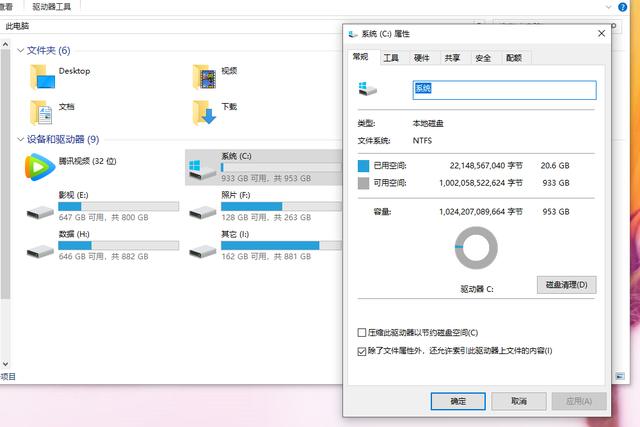
最后是测速环节,我想大家也比较关心这一项吧。官方宣称ORICO迅龙系列固态硬盘的最快读取速度是560MB/S,最快写入速度是528MB/S。我使用CrystalDiskMark、ATTO Disk Benchmark和AS SSD Benchmark三款经典软件测试,它的最快读取速度是530MB/S,最快写入速度是456MB/S。经过测试之后,我发现我的结果会略低于官方提供的参考数据,不过也不奇怪,毕竟我是用一台4年前的老电脑来测试,发挥不出固态硬盘最佳的水平是意料之中。但是就算是电脑性能不强,ORICO迅龙系列固态硬盘的读取写入速度依旧还是挺快的,我已经很满意了。

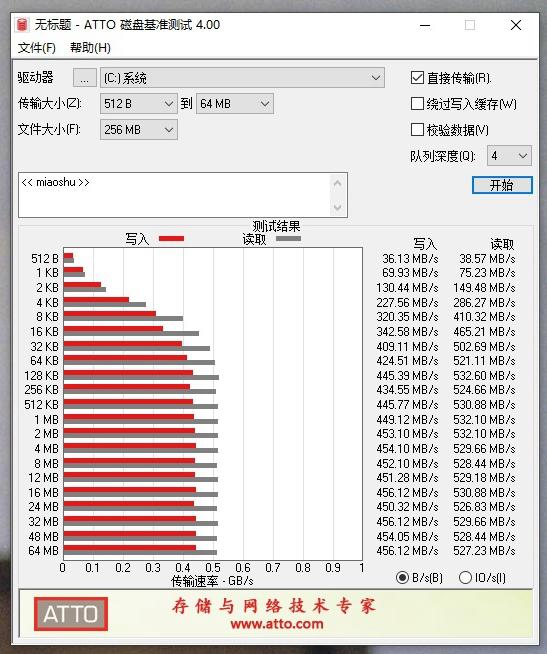

我又通过FastCopy软件测试文件复制速度,测试文件总容量约3.5G,保存在电脑的机械硬盘里,从源盘(机械硬盘)往目标盘(固态硬盘)里复制,传输速度达到107.1MB/s,所用时间约32.9秒;而从目标盘(固态硬盘)往源盘(机械硬盘)里复制,传输速度达到101.1MB/s,所用时间约34.6秒,传输速度表现非常不错。
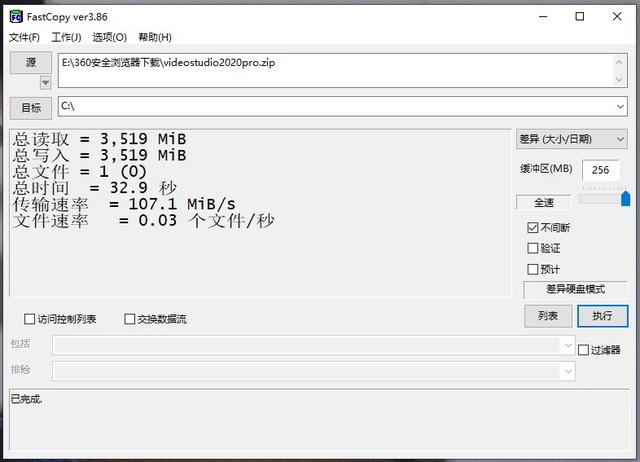
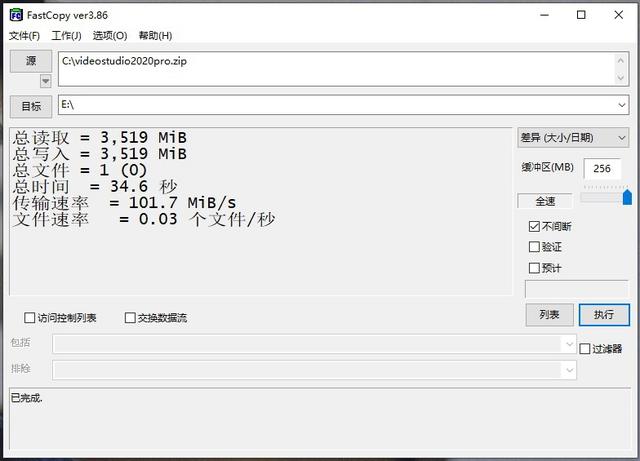
最近我在追一部剧,叫做《安家》,如今我也给我的电脑系统新安了一个家,还是1TB的大户型。入住“新家”一段时间了,整体还比较满意,开机速度快、打开软件的速度也快,运行很稳定,零噪音。有时候觉得老电脑性能差,其实只要更换一块固态硬盘就可以让它重获新生,你们也可以学学我,买一块ORICO迅龙系列固态硬盘就此提速。当然了,如果是新配电脑的话,那么不妨优先考虑ORICO迅龙系列的M.2 NVMe固态硬盘,那种速度更有激情。

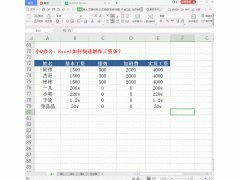
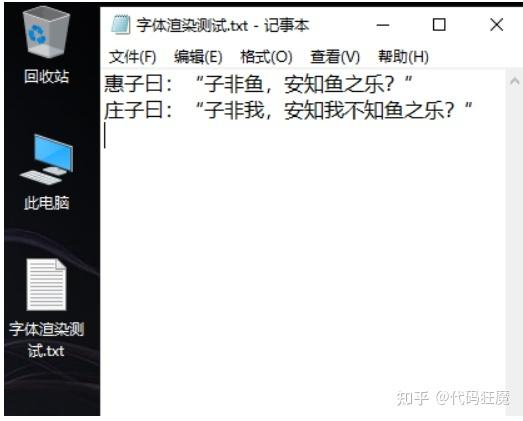

![RedHat服务器上[Errno 5] OSError: [Errno 2]的解决方法](https://img.pc-daily.com/uploads/allimg/4752/11135115c-0-lp.png)

